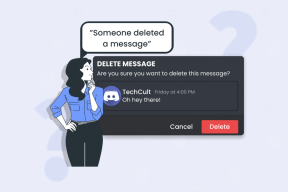Как найти и удалить дубликаты файлов в Windows с помощью NoDupe
Разное / / February 12, 2022
Единственное, что приходит нам на ум, когда мы получаем уведомление о нехватке места на диске, — это очистка диска. Хотя очистка диска является эффективным способом освобождения места на жестком диске путем удаление кеша и временных файлов, но если вы хотите освободить еще немного места, удаление дубликатов файлов также поможет вам вернуть значительный объем дискового пространства.
Очевидно, вы не можете себе представить, как провести выходные на охоте и свалке дубликаты файлов на свой компьютер вручную. Чтобы сделать эту задачу автоматической, одним из лучших доступных вариантов является NoDupe.
Что такое NoDupe
NoDupe это бесплатный инструмент для эффективного и действенного поиска и удаления дубликатов файлов на вашем компьютере. Хотя иногда можно намеренно хранить дубликаты файлов в разных местах для лучшей организации, обычно большая часть дубликатов файлы в системе генерируются в процессе копирования, вставки и загрузки, и избавление от них для освобождения места становится необходимость.
Примечание: NoDupe работает только с 32- и 64-битной операционной системой Windows 7.
Как найти дубликаты файлов
Чтобы начать поиск дубликатов файлов, установите и запустите NoDupe. В главном пользовательском интерфейсе программы вы увидите список всех логических дисков на вашем жестком диске вместе со всеми съемными носителями. Выберите каталоги в древовидном представлении, которые вы хотите проверить на наличие дубликатов файлов. Нет необходимости выбирать все каталоги на вашем жестком диске, просто выберите каталоги, с которыми вы взаимодействуете чаще.

Если вы хотите сканировать только файлы определенного типа, такие как музыка, видео или фотографии, вы можете сделать это, выбрав настроить в Тип поиска раздел. Также доступны некоторые дополнительные настройки, которые я предлагаю пока не трогать.
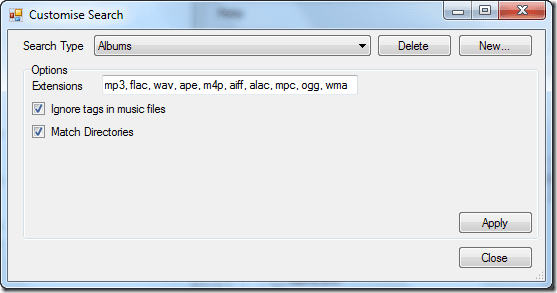
Итак, все готово? Нажмите кнопку поиска и подождите, пока NoDupe не выдаст результаты. Процесс сканирования займет некоторое время в зависимости от размера вашего каталога. После завершения сканирования NoDupe вернет вам список дубликатов файлов, если они есть в вашей системе. Вы можете пометить файлы вручную или использовать инструмент автоматической маркировки если ручной выбор каждого файла выходит за рамки.

Все, что вам нужно сделать сейчас, это нажать кнопку удаления. В результате все дубликаты файлов будут удалены с вашего жесткого диска, тем самым освободив ненужное пространство.
Преимущества NoDupe
Вот несколько приятных особенностей этого инструмента.
Побитовое сравнение
NoDupe сканирует файлы-дубликаты, используя побитовое сравнение, а не по имени файла, размеру или тегам. Таким образом, место для любой ошибки практически ничтожно.
Защищает системные файлы
Программа скрывает системные файлы и папки от пользователя, обеспечивающего защиту важной информации, связанной с системой.
Мой вердикт
У меня есть только два слова, чтобы описать это приложение — просто потрясающе. Это быстро, мало ресурсов и точность составляет 100%. Мне удалось восстановить значительный объем места на жестком диске, который, должен признаться, я никогда не знал, что теряю из-за дублирующихся файлов. Не забывайте регулярно запускать этот инструмент всякий раз, когда вы выполняете запланированное обслуживание ПК.
Последнее обновление: 02 февраля 2022 г.
Вышеупомянутая статья может содержать партнерские ссылки, которые помогают поддерживать Guiding Tech. Однако это не влияет на нашу редакционную честность. Содержание остается беспристрастным и аутентичным.